
Калуга (4842) 57-72-57
Москва (495) 73-943-73
 |
Калуга (4842) 57-72-57 |
ON-LINE БРОНИРОВАНИЕ : Инструкция
1. Вход в систему on-line бронирования Вход в систему осуществляется с главной страницы сервера vezdra.ru в разделе "On-line бронирование". В быстром поиске можно посмотреть есть ли в продаже интересующий тур, нажмите на "Наличие мест" на странице с быстрым поиском. Наличие мест не отражает категории размещения, а показывает только общую информацию по наличию мест. Для просмотра наличия мест на категории размещения пользуйтесь "Быстрым поиском".  Выберите страну, город(курорт), гостиницу, дату тура и нажмите "Показать квоты". На экране появится табличка, Вы увидите наличие мест в гостинице на ближайшую неделю. Зелёная ячейка – места есть, желтая ячейка – места по запросу, красная ячейка – мест нет. Логин и пароль к системе on-linе бронирования может получить агентство, у которого есть агентский договор с компанией МУЛЬТИТУР. Если У Вас нет агентского договора, то Вам необходимо скачать "Агентстский договор", заполнить его и отправить нам его по факсу.
Выбрать тур Вы можете воспользовавшись "Быстрым поиском". 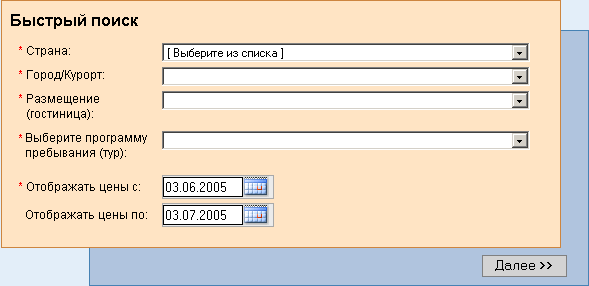 Выбор страны: нажмите на  Если Вы не выбрали дату конца предполагаемого тура, то система покажет выбранный Вами тур на последующие 30 дней после выбранной даты начала тура.
 На экране появится информация по стоимости выбранного Вами тура. В таблице представлены даты заездов, день заезда, количество дней/ночей, далее даны размещения и цены.
 Вы попадаете в Корзину услуг.  Если Вам необходимо заказать ещё один номер или ребёнка на доп. месте (или на основном) это можно сделать в корзине услуг, куда Вы попадёте Если Вам необходимо заказать ещё один номер или указать ребёнка на доп. месте (или на основном) нажмите кнопку "Добавить" и выбрав размещение, нажмите ОК. 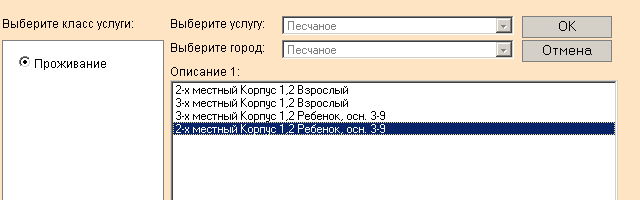 Если Вы добавили ребёнка на доп. или основном месте, Вам необходимо проставить количество человек напротив соотв. размещения. И нажать "Рассчитать". Вы находитесь в корзине услуг. Услуги, от которых Вы можете отказаться помечены специальным значком «Х» (есть не во всех турах). При удалении услуги (обычно это ж/д проезд, трансфер) для расчёта стоимости нажмите "Рассчитать".
Вы можете ввести логин и пароль на странице Быстрого поиска или после выбора тура нажав на кнопку "Авторизироваться". 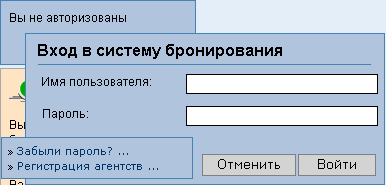 Воспользуйтесь ссылочной "Забыли пароль? …", для этого нажмите на авторизацию и в нижнем левом углу появившегося окошка будет эта ссылка. Нажмите на неё.
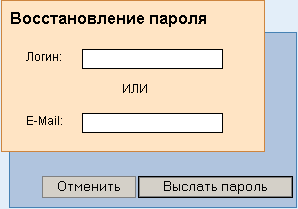 Вам необходимо ввести данные на туристов.  После завершения бронирования перед Вами появится информация с описанием вашего заказа и расчетом стоимости и комиссии.  Внимание! Вы можете распечатать счёт прямо из окна с информацией о Вашем заказе нажав на ссылку "Распечатать счёт >>". Если статус Вашей заяви ОК (он чуть ниже ссылки "Распечатать счёт >>"), то Вы можете распечатать подтверждение. А после оплаты данного тура Вы сможете распечатать Ваучер. 12. Работа с забронированными турами С помощью списка заявок можно посмотреть забронированные туры, их статус.   Нажав на номер заявки Вы можете посмотреть более полную информацию.
 Даже если Вы забронировали тур не в on-line бронировании ( по факсу или электронной почте ) Ваши заявки будут отражаться в списке Ваших заявок и Вы сможете так же в зависимости от статуса заявки, оплачена она или ещё нет распечатывать счёт, подтверждение, ваучер. |
Калуга, 248011, ул. Ленина, 104, тел. (4842) 57-72-57, факс (4842) 56-10-15; e-mail: vezdra@kaluga.ru Москва, 101000, Девяткин пер.,д. 2,оф. 2, (вход в арку). тел. (495) 73-943-73, факс (495) 621-71-04; e-mail: vezdra@binec.ru |